Fatturare ad una Pubblica Amministrazione (PA)
→ Scarica questa guida in formato PDF![]()
Se la Pubblica Amministrazione è stata inserita nelle sezione Anagrafiche → Aziende Clienti allora si dovrà navigare in Gestione Fiscale → Clienti/Fornitori e cliccare il pulsante Modifica accanto al nome dell’Azienda Cliente interessata.
A questo punto dovremmo flaggare la voce Si tratta di una pubblica amministrazione:
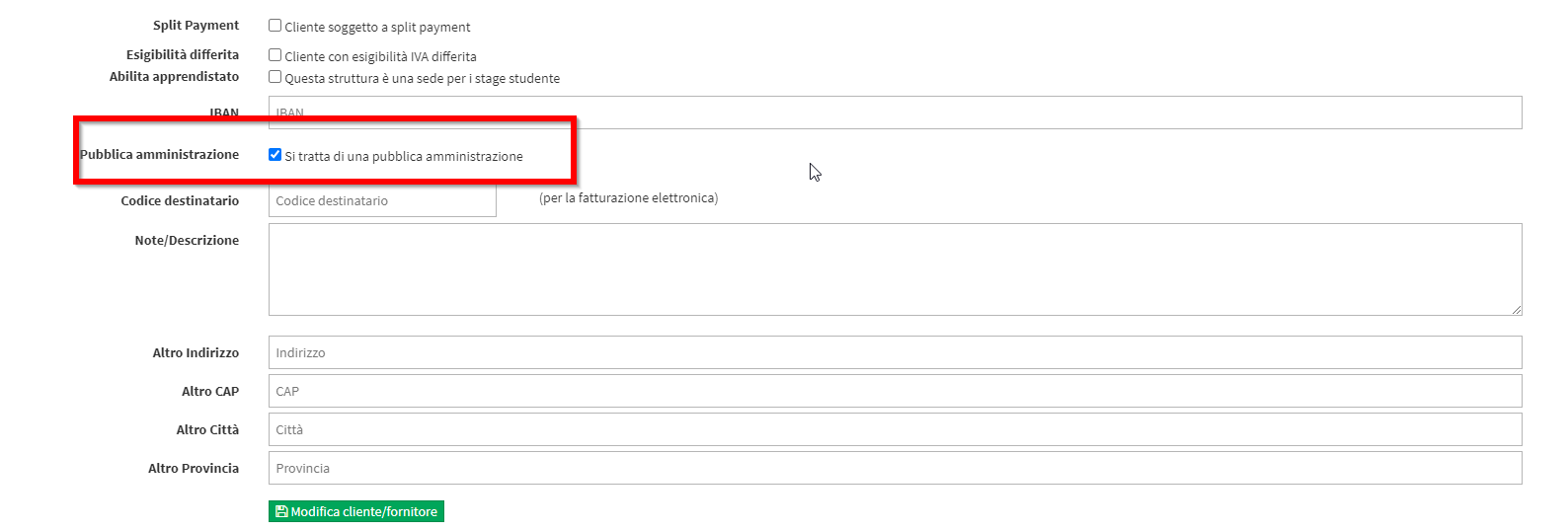
In questo modo quando andremo a emettere le fatture per questa Azienda Cliente contrassegnata come Pubblica Amministrazione, la Fattura avrà dei valori in linea con quelli richiesti dalle PA.
Nota: In caso di fatture emesse manualmente è sufficiente creare soltanto il Cliente/Fornitore in Gestione Fiscale → Clienti/Fornitori, selezionando che si tratta di una PA.
In rari casi potrebbe capitare che uno Studente o Tutore abbia dati di fatturazione diversi dai dati di residenza e voglia fatturare ad una PA.
In questo caso navigare in Anagrafiche → Studenti o Tutori → Menù → Modifica → Dati di fatturazione diversi da quelli di residenza:

Nel riquadro che si apre, per poter abilitare la fatturazione alle PA sarà necessario selezionare queste due opzioni:
- Persona Giuridica
- Paese di Residenza: Italia
Solo a questo punto sarà possibile spuntare la voce Si tratta di una Pubblica Amministrazione:
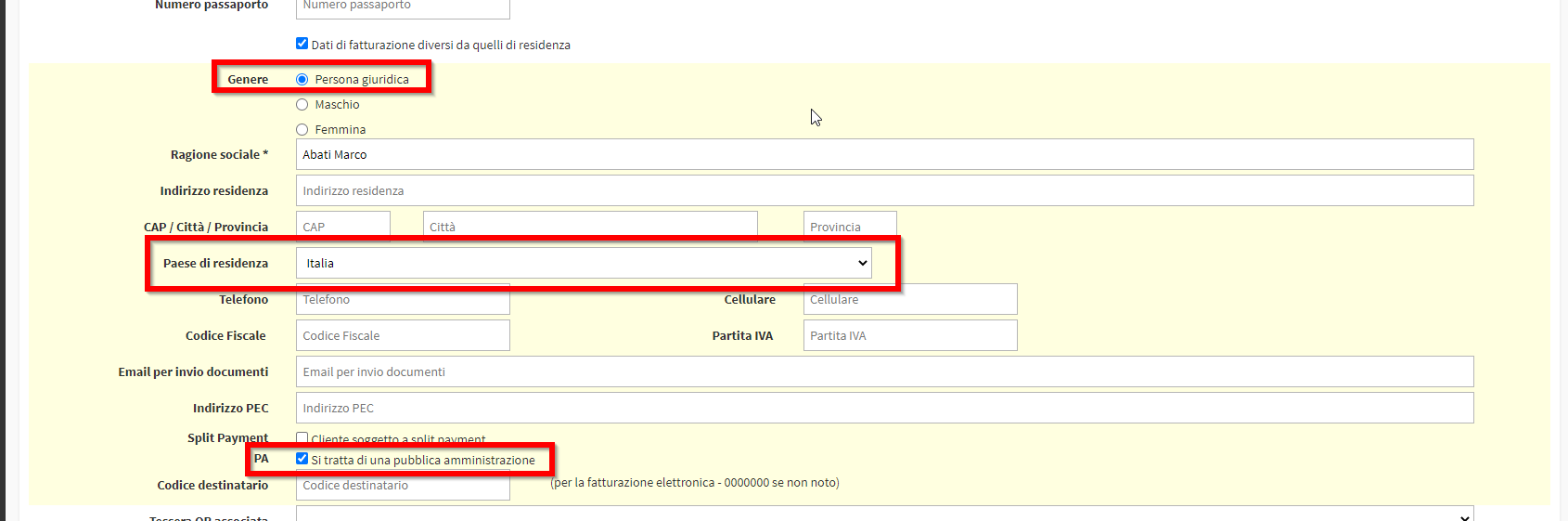
Informazioni addizionali della Fattura
NOTA: I dati aggiuntivi in Fattura sono impostabili solo se la fatturazione elettronica è attiva.
Nelle Fatture verso le Pubbliche Amministrazioni può capitare che vengano richiesti codici aggiuntivi da inserire in aggiunta ai dati normalmente richiesti.
In questo caso è possibile navigare in Gestione Fiscale → Fatture/Note di Credito → Menu → Modifica attributi fattura, in alto a destra troveremo la sezione Informazioni addizionali fatt. elettronica:
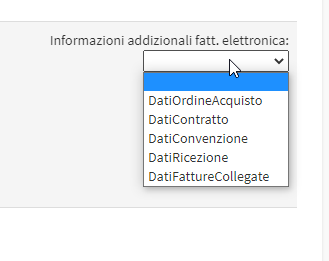
Selezionare una delle voci presenti nel menù a tendina, ad es. DatiOrdineAcquisto:
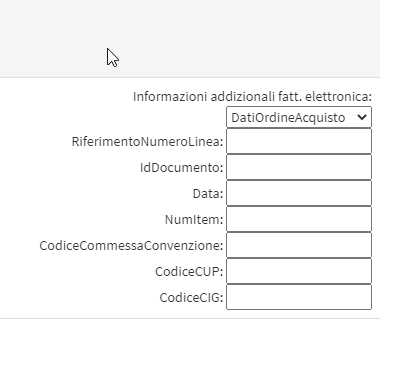
Compariranno di seguito tutti i campi addizionali da aggiungere alla Fattura tra cui il Codice CUP e CIG.
NOTA: In caso di inserimento di codice CUP o CIG è obbligatorio inserire anche l’idDocumento. Può essere inserito anche un numero fittizio purché esente da caratteri speciali.
Nella sezione sottostante è possibile aggiungere altri codici per i singoli prodotti presenti nella Fattura, cliccare il pulsante Modifica dettagli di pagamento che si trova accanto alla dicitura dell’IVA:
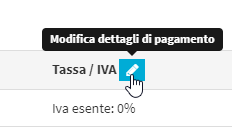
Ogni voce della Fattura sarà modificabile, cliccare quindi su Gestisci dati gestionali/aggiuntivi:
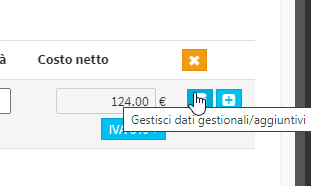
Si aprirà un’ulteriore maschera per l’inserimento dei dati aggiuntivi:
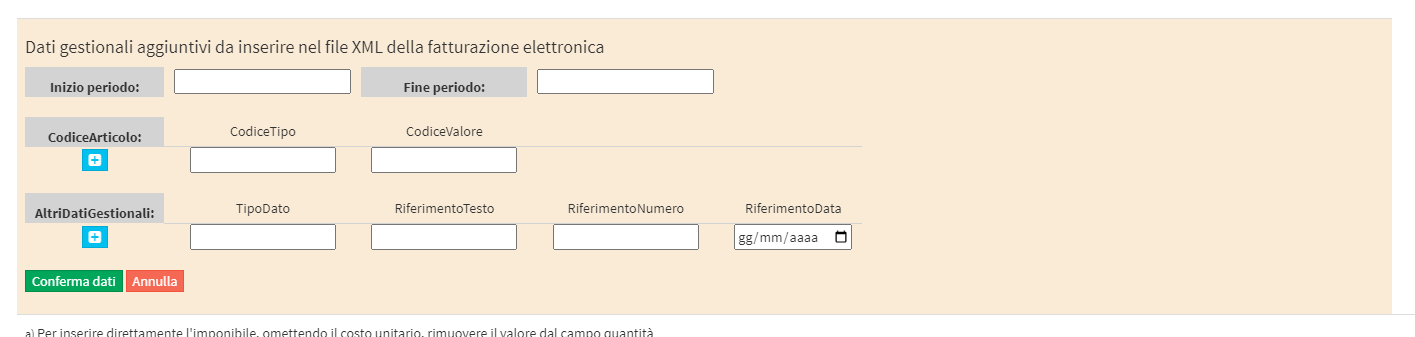
Questi risultano essere molto utili in caso di utilizzo di Buoni Docenti o Buoni 18 App.
NOTA: I Numeri aggiuntivi in fattura non compariranno nel formato PDF ma solo nella Fattura Elettronica XML. E’ possibile aggiungere questi dati nel PDF inserendoli nelle Note della Fattura.
Compilate tutte le modifiche volute, navigare in fondo alla pagina e cliccare su Riemetti Fattura.